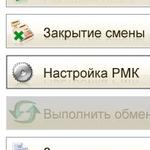Как поменять цвет кнопки в 1с
Данная статья является анонсом новой функциональности.
Не рекомендуется использовать содержание данной статьи для освоения новой функциональности.
Полное описание новой функциональности будет приведено в документации к соответствующей версии.
Полный список изменений в новой версии приводится в файле v8Update.htm.
Реализовано в версии 8.3.13.1513.
Благодаря тому, что в основе всех прикладных решений 1С:Предприятия находится платформа, прикладные решения имеют однотипный интерфейс, они привычны для пользователей и выглядят узнаваемо. В то же время на крупных внедрениях такая узнаваемость может являться недостатком, если вместе с 1С:Предприятием заказчик использует сторонние программные продукты, выполненные в другой палитре или в определенном корпоративном стиле, принятом в компании.
Поэтому в версии 8.3.13 мы решили сделать несколько доработок, которые позволят вам подстроить внешний вид прикладного решения под эстетические требования заказчика, под тот стиль, который используется в большинстве его программных продуктов.
Такая возможность, безусловно, будет полезна вам при внедрении корпоративных типовых решений, потому что позволит учесть корпоративный стиль заказчика.
Также эта возможность будет полезна для нетиповых решений, тесно интегрированных со сторонними продуктами заказчика. Например, когда глобальная навигация реализована в стороннем приложении, а 1С:Предприятие должно запускаться в нужные моменты и сразу переходить на требуемую точку навигации. При этом очень желательно, чтобы запуск происходил без заставки и стартовых диалогов, а само 1С:Предприятие было бы похоже на то стороннее приложение, из которого оно запускается.
Основной стиль в управляемом приложении
Все изменения, о которых пойдёт речь, мы реализовали с помощью хорошо известных вам объектов конфигурации Стиль. Они существовали в прошлых версиях платформы, они использовались в обычном приложении. Но с появлением управляемого приложения и интерфейса Такси, необходимость в этих объектах, как в инструменте «раскрашивания» интерфейса исчезла. И сейчас мы возвращаем лишь некоторые их возможности.
Во-первых, мы вернули свойство конфигурации ОсновнойСтиль. То есть вы можете указать, какой из имеющихся стилей является основным для вашего прикладного решения.
Естественно, мы вернули и сами объекты конфигурации Стиль. Теперь вы можете видеть их в дереве конфигурации. Однако в управляемом приложении вам будет доступна настройка только пяти стилевых цветов, которые используются в интерфейсе Такси:
- Цвет навигации устанавливает цвет фона панели разделов;
- Цвет дополнительной навигации устанавливает цвет фона панели функций текущего раздела;
- Цвет активности применяется к следующим элементам интерфейса:
- рамка текущего элемента формы,
- фон текущего элемента меню,
- фон текущей строки и ячейки таблицы;
- текст заголовка группы,
- отметка флажка, переключателя и полосы регулирования,
- индикатор текущей формы в панели открытых.
![03.jpg]()
Для облегчения вашей работы платформа берёт на себя некоторые дополнительные действия, связанные с выбранными вами цветами. Например, если для фона вы выбираете достаточно тёмный цвет, то платформа самостоятельно инвертирует цвет текста так, чтобы он хорошо читался на этом фоне. Кроме этого часть цветов платформа рассчитывает от стилевых (выбранных вами), например цвет рамки кнопок, цвет текущей строки неактивной таблицы и тому подобное.
![02.jpg]()
Кроме непосредственного указания основного стиля в Конфигураторе, вы можете сделать это и с помощью встроенного языка. В контекст управляемого приложения мы вернули свойство глобального контекста ГлавныйСтиль. Устанавливать это свойство вам нужно в обработчике события УстановкаПараметровСеанса().
Основной стиль в мобильном клиенте
Аналогичные изменения мы выполнили и в мобильном клиенте. Однако из-за специфики мобильного интерфейса в нём используется меньшее количество стилевых цветов:
- Цвет активности применяется к следующим элементам интерфейса:
- фон заголовка формы,
- фон текущего элемента меню,
- фон текущей строки и ячейки таблицы,
- индикатор,
- иконки рабочего стола;
- текст заголовка выбранной страницы,
- отметка флажка, переключателя и полосы регулирования,
- фон кнопок;
- к полосе в поле ввода в режиме редактирования,
- к полоскам на барабане при выборе даты;
Цвет навигации, цвет дополнительной навигации и цвет важного в мобильном клиенте не используются.
Так же, как и в «обычных» клиентских приложениях, платформа автоматически адаптирует цвет текста под цвет фона (на светлом фоне черный цвет, на темном фоне белый текст). Кроме этого фон кнопок контекстного меню строки таблицы рассчитывается исходя из выбранного вами цвета активности.
Отключение заставки при запуске
Теперь мы добавили к ним ещё один параметр – DisableSplash. На корпоративных внедрениях этот параметр позволяет не показывать при запуске собственную заставку 1С:Предприятия, замена которой была согласована с фирмой 1С.
Расширение стилей и картинок
Возможность изменения стиля приложения мы вынесли и в расширения. То есть, применяя то или другое расширение, вы тоже можете менять стиль прикладного решения, не меняя саму конфигурацию.
В расширениях вы можете теперь, например, создавать собственные стили, переопределять основной стиль конфигурации, а также заимствовать и переопределять стили конфигурации.
Кроме этого в расширении вы можете переопределять свойства конфигурации, содержащие картинки. Это такие свойства, как:
- Картинка основного раздела;
- Логотип;
- Заставка.
При этом происходит полное замещение картинки, то есть используется только картинка из расширения. Если одно и то же свойство переопределяют сразу несколько расширений, то в результате будет использоваться картинка из расширения, применённого последним.
Брендирование расширений
Применительно к расширениям хочется сказать ещё об одной новой возможности. Она не связана непосредственно со стилем прикладного решения, но позволяет вам обозначить авторство своего расширения, и дать ссылки на подробную информацию, связанную с ним.
Непосредственно в расширение конфигурации мы добавили поля с информацией о поставщике и о самом расширении:
- Краткая информация;
- Подробная информация;
- Авторские права;
- Адрес информации о поставщике;
- Адрес информации о конфигурации.
Эти поля имеют то же назначение, что и одноимённые свойства конфигурации, но описывают расширение. Информация из этих полей отображается в окне О программе для каждого из установленных расширений. Например, так:
![01.jpg]()
Мы надеемся, что новые возможности помогут вам осуществлять более качественные внедрения, и адаптировать внешний вид приложений к корпоративным стилям.
Мы улучшили дизайн кнопок формы, и добавили новые изобразительные возможности кнопкам командных панелей. Кнопки стали более выпуклыми, и у них появилась небольшая тень.
![]()
Кнопка гиперссылка
Появился новый вид кнопки – Гиперссылка командной панели.
![]()
Положение картинки справа
Стало возможным задавать расположение картинки справа или слева от заголовка. Для этого у кнопки мы сделали новое свойство ПоложениеКартинки.
![]()
Компактная группа кнопок
Группу кнопок теперь можно отображать компактно, без зазоров между ними. Для этого группе кнопок мы добавили новое свойство Отображение.
![]()
Овальная кнопка
Появилась возможность создавать овальные кнопки. Форма кнопки управляется новым свойством расширения группы подменю - Фигура.
![]()
Отображение кнопки при активности
Теперь вы можете создавать кнопки, реагирующие на перемещение курсора. В обычном состоянии они отображаются как надписи, а при наведении курсора превращаются в кнопку. Для этого кнопке и расширению группы подменю мы добавили свойство ОтображениеФигуры.
![]()
Цвет рамки, фона, заголовка и шрифт заголовка
При желании вы можете теперь раскрашивать рамку, фон и заголовок кнопки, и даже менять шрифт заголовка. Для этого предназначены новые свойства кнопки ЦветРамки, ЦветФона, ЦветТекстЗаголока и ШрифтЗаголовка.
![]()
Изменение стандартного отображения команд
Для некоторых команд мы изменили правила стандартного отображения. Например, команда Скопировать теперь отображается картинкой в командной панели.
![]()
Команды ПереместитьВверх и ПереместитьВниз тоже отображаются в командной панели, а не в группе Ещё. Кроме этого при отображении этих команд, а также команд форматированного документа, используются компактные группы.
![]()
Мы надеемся, что эти возможности позволят сделать ваши решения более привлекательными и приятными в использовании.
![Generic placeholder image]()
В новом обновлении программы 1С:Розница появились не только новые функции программы, но и возможность изменения внешнего оформления интерфейса РМК. Довольно часто многие пользователи хотели сделать больше шрифт или раскрасить кнопку цветом, что бы выделить ее из общего числа кнопок. Давайте взглянем на данные изменения и что теперь умеет 1С:Розница 2.
Оформление (Цвет и Шрифт) Кнопок нижней панели.
Все изменения производится из «Настройка РМК»
![Настройка Цвета]()
На закладке «Кнопки нижней панели» мы возможно изменения оформления кнопок. То есть изменение шрифта кнопки и цвета текста, да да обратите внимание, что не цвета фона кнопка, а только цвет шрифта!
![Кнопки нижней панели Цвет и Шрифт 1С Розница]()
Настроек работы со шрифтами не много, но уже прогресс, они есть! Есть шаблоны, а можно выбрать собственные настройки. Теперь работая с высоким разрешением на компьютере (1080p) например, можно сделать больше и жирнее шрифт, без сомнения это плюс.
![Увеличить шрифт Кнопок РМК]()
Работа с цветом не предполагает каких либо особенностей, есть стандартные оформления цветом, а можно задать свои, путем ввода ввода значения Красный, Зеленый, Синий, надеюсь что все помнят как смешиваются цвета. Ну или можете подсмотреть в поисковике.
![Настройки цвета РМК 1С Розница]()
Теперь Кнопки нижней панели могут выглядеть более выразительно, например вот так:
![Оформление кнопок нижней панели 1С]()
Оформление (Состав, Шрифт и Цвет) Кнопок верхней панели.
В этом разделе есть немного более чем просто изменение Цвета и Шрифта, важным является возможность Спрятать кнопки верхней панели.
![Верхняя панель кнопок 1С Розница]()
Настройки Цвета и Шрифта «Кнопок верхней панели» работают абсолютно так же как и и для нижней панели. Ваш РМК в 1С:Розница может теперь пестрить разными цветами.
![Цвета и Шрифты в РМК 1С:Розница]()
Возможно следующим шагом будет изменение фона кнопок РМК в 1С:Розница 2.2, а может нам снова придется ждать годы, что бы получить такую простую функцию. Как видно мы можем Увеличить шрифт Кнопок в РМК или изменить цвет кнопок РМК. Хотелось бы отметить, что злоупотребление цветами и шрифтами может произвести обратный эффект, когда пестроте цветом в РМК вы будете теряться, потому что акценты цвета будут перемешаны.
Начиная с версии 2.2.9.20 1С: Розница 2.2 умеет менять размер шрифта, сам шрифт и цвет кнопок на рабочем месте кассира. Это очень удобно, так как необходимые кнопки, отмеченные другим цветом, будет легче найти среди остальных.
Кнопки нижней панели
![]()
Провести изменения можно из окна РМК- Настройка РМК- Изменение настройки РМК- вкладка Кнопки нижней панели. Фон кнопок пока нет возможности редактировать.
![]()
Задать можно только цвет текста и шрифт на кнопках.
![]()
В строке с наименованием необходимой кнопки дважды кликаем на ячейке с надписью Шрифт диалогов и меню. Нажимаем на троеточие и переходим в меню настроек шрифта.
Выбрать можно шрифт, размер шрифта, масштаб и начертание шрифта.В нижней части этого же окна 1С покажет, какой шрифт будет отображаться после сохранения настроек.
![]()
Работа с цветом возможна из столбца Цвет в строке нужной нам кнопки.Цвета миксуются( в процентном соотношении указывается каждый из цветов в нижней части окна)или выбираются из предоставленного перечня готовых вариантов.
![]()
После настройки нужная кнопка будет выглядеть более выразительно.
![]()
Кнопки верхней панели
В этой вкладке есть возможность не только редактировать вид кнопок, но и добавить\убрать дополнительные кнопки.
Редактирование шрифта и цвета текста проводится по тому же сценарию РМК- Настройка РМК- Изменение настройки РМК- вкладка Кнопки верхней панели.
![]()
Убрать лишнюю кнопку можно в табличной части открывшегося окна, убрав флаг в строке с ее названием в колонке Кнопка.
Читайте также: